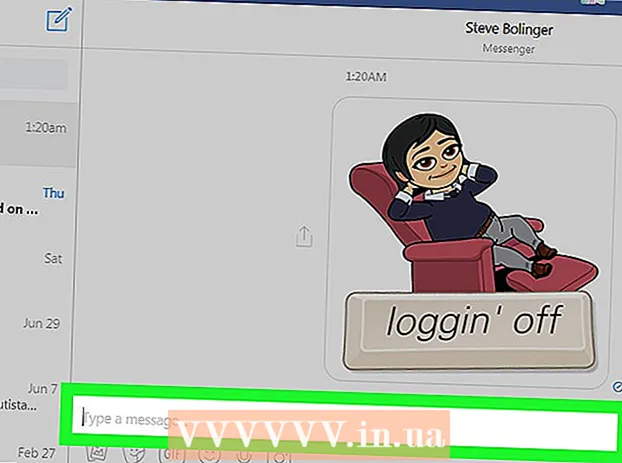Autor:
Mark Sanchez
Data Utworzenia:
4 Styczeń 2021
Data Aktualizacji:
27 Czerwiec 2024

Zawartość
- Kroki
- Metoda 1 z 2: Jak udostępnić drukarkę USB komputerowi
- Metoda 2 z 2: Jak udostępnić drukarkę USB za pomocą serwera USB
- Ostrzeżenia
W przypadku małych sieci domowych lub biurowych z zaledwie kilkoma komputerami i „lekkim” wykorzystaniem drukowania, dobrym wyborem jest drukarka USB, którą mogą współdzielić wszystkie komputery. Istnieje kilka zalet ogólnego drukowania za pomocą drukarki USB zamiast korzystania z drukarki sieciowej. Drukarki USB są zwykle tańsze niż drukarki sieciowe i bardziej kompaktowe. Drukarka USB może być używana za pośrednictwem komputera z systemem Windows lub serwera USB, który jest niedrogi i ogólnie łatwy w konfiguracji, chociaż wymaga własnego złącza sieciowego.
Kroki
Metoda 1 z 2: Jak udostępnić drukarkę USB komputerowi
 1 Kliknij przycisk Start w systemie Windows i przejdź do Ustawienia ==> Panel sterowania ==> Drukarki. Kliknij prawym przyciskiem myszy udostępnioną drukarkę.
1 Kliknij przycisk Start w systemie Windows i przejdź do Ustawienia ==> Panel sterowania ==> Drukarki. Kliknij prawym przyciskiem myszy udostępnioną drukarkę. 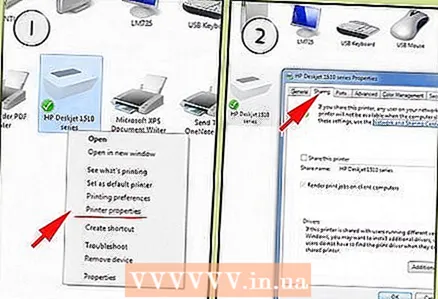 2 Wybierz opcję „Zmień opcje udostępniania”, jeśli sieć i udostępnianie nie są jeszcze włączone. Postępuj zgodnie z instrukcjami, aby włączyć udostępnianie urządzenia.
2 Wybierz opcję „Zmień opcje udostępniania”, jeśli sieć i udostępnianie nie są jeszcze włączone. Postępuj zgodnie z instrukcjami, aby włączyć udostępnianie urządzenia. 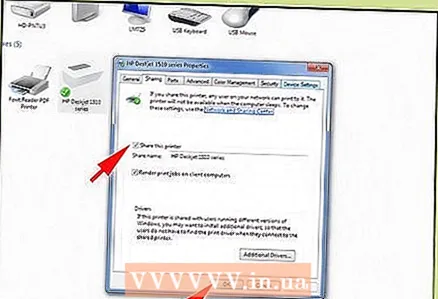 3 Zaznacz przycisk obok opcji „Udostępnij tę drukarkę”. Wprowadź nazwę folderu dla drukarki. Jest to nazwa, którą zobaczą inne osoby w sieci, gdy będą szukać drukarek. Ogranicz nazwę do 8 liter bez symboli i spacji.
3 Zaznacz przycisk obok opcji „Udostępnij tę drukarkę”. Wprowadź nazwę folderu dla drukarki. Jest to nazwa, którą zobaczą inne osoby w sieci, gdy będą szukać drukarek. Ogranicz nazwę do 8 liter bez symboli i spacji. 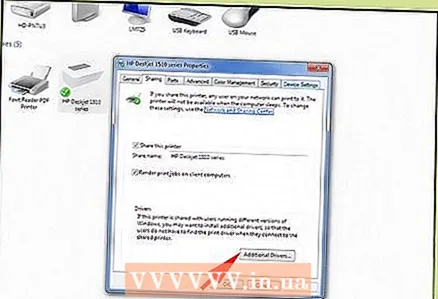 4 Wybierz „Dodatkowe sterowniki”, jeśli w sieci są inne komputery ze starszymi systemami operacyjnymi Windows. Postępuj zgodnie z instrukcjami, aby zainstalować sterowniki dla tych komputerów. Pozwoli to zaoszczędzić czas, ponieważ sterowniki nie muszą być pobierane i instalowane osobno na innych komputerach.
4 Wybierz „Dodatkowe sterowniki”, jeśli w sieci są inne komputery ze starszymi systemami operacyjnymi Windows. Postępuj zgodnie z instrukcjami, aby zainstalować sterowniki dla tych komputerów. Pozwoli to zaoszczędzić czas, ponieważ sterowniki nie muszą być pobierane i instalowane osobno na innych komputerach. 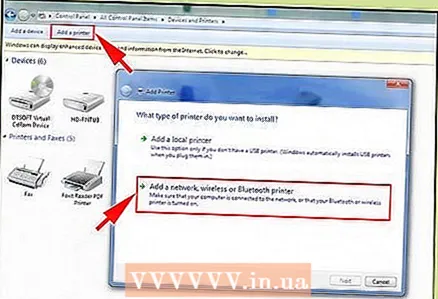 5 Wykonaj te same czynności, aby dostać się do drukarek zainstalowanych na innym komputerze. Kliknij prawym przyciskiem myszy opcję „Dodaj drukarkę” i wybierz „Drukarka sieciowa”. Pozwól systemowi Windows przeszukać sieć w poszukiwaniu drukarek. Jeśli drukarka nie zostanie automatycznie znaleziona, wybierz „drukarki, której szukam, nie ma na liście”. Wybierz opcję „Przeglądaj w poszukiwaniu drukarek” i zlokalizuj komputer podłączony do drukarki USB. Kliknij znak +, aby go rozwinąć, a następnie wybierz swoją drukarkę.
5 Wykonaj te same czynności, aby dostać się do drukarek zainstalowanych na innym komputerze. Kliknij prawym przyciskiem myszy opcję „Dodaj drukarkę” i wybierz „Drukarka sieciowa”. Pozwól systemowi Windows przeszukać sieć w poszukiwaniu drukarek. Jeśli drukarka nie zostanie automatycznie znaleziona, wybierz „drukarki, której szukam, nie ma na liście”. Wybierz opcję „Przeglądaj w poszukiwaniu drukarek” i zlokalizuj komputer podłączony do drukarki USB. Kliknij znak +, aby go rozwinąć, a następnie wybierz swoją drukarkę.
Metoda 2 z 2: Jak udostępnić drukarkę USB za pomocą serwera USB
 1 Przed zakupem sprawdź wymagania systemowe serwera USB. Upewnij się, że jest zgodny z systemami operacyjnymi wszystkich komputerów w sieci oraz z drukarką USB.
1 Przed zakupem sprawdź wymagania systemowe serwera USB. Upewnij się, że jest zgodny z systemami operacyjnymi wszystkich komputerów w sieci oraz z drukarką USB.  2 Umieść serwer w pobliżu gniazdka ściennego. Podłącz kabel Ethernet RJ45 z jednej strony do serwera, a z drugiej do gniazdka ściennego.
2 Umieść serwer w pobliżu gniazdka ściennego. Podłącz kabel Ethernet RJ45 z jednej strony do serwera, a z drugiej do gniazdka ściennego.  3 Przeczytaj instrukcje dotyczące serwera USB. Postępuj zgodnie z podaną kolejnością dla połączeń zasilania, sieci i USB.
3 Przeczytaj instrukcje dotyczące serwera USB. Postępuj zgodnie z podaną kolejnością dla połączeń zasilania, sieci i USB. 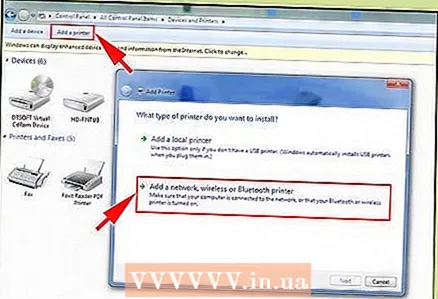 4 Przejdź do każdego komputera, aby dodać drukarkę. Przejdź do folderu drukarek. Kliknij prawym przyciskiem myszy opcję „Dodaj drukarkę” i wybierz polecenie „Drukarka sieciowa”.
4 Przejdź do każdego komputera, aby dodać drukarkę. Przejdź do folderu drukarek. Kliknij prawym przyciskiem myszy opcję „Dodaj drukarkę” i wybierz polecenie „Drukarka sieciowa”.  5 Pozwól systemowi Windows przeszukać sieć w poszukiwaniu drukarek. Jeśli drukarka nie zostanie znaleziona, wybierz „drukarki, której szukam, nie ma na liście”. Wybierz opcję „Przeglądaj w poszukiwaniu drukarek” i znajdź serwer USB, który jest podłączony do drukarki USB. Kliknij znak +, aby go rozwinąć, a następnie wybierz swoją drukarkę. Postępuj zgodnie z instrukcjami, aby skonfigurować drukarkę.
5 Pozwól systemowi Windows przeszukać sieć w poszukiwaniu drukarek. Jeśli drukarka nie zostanie znaleziona, wybierz „drukarki, której szukam, nie ma na liście”. Wybierz opcję „Przeglądaj w poszukiwaniu drukarek” i znajdź serwer USB, który jest podłączony do drukarki USB. Kliknij znak +, aby go rozwinąć, a następnie wybierz swoją drukarkę. Postępuj zgodnie z instrukcjami, aby skonfigurować drukarkę.
Ostrzeżenia
- Zapora systemu Windows lub inne zainstalowane zapory mogą blokować dostęp do drukarki z innych komputerów. Pamiętaj, aby skonfigurować zaporę, aby umożliwić ruch do drukarki. Postępuj zgodnie z instrukcjami zapory.
- Poniższe instrukcje pokazują, jak udostępnić drukarkę USB za pomocą systemu Windows Vista. Starsze wersje systemu Windows stosują podobne kroki, aby skonfigurować udostępnianie drukarki przez USB; udostępnianie i dodawanie odbywa się za pośrednictwem sekcji „Drukarki” w panelu sterowania.